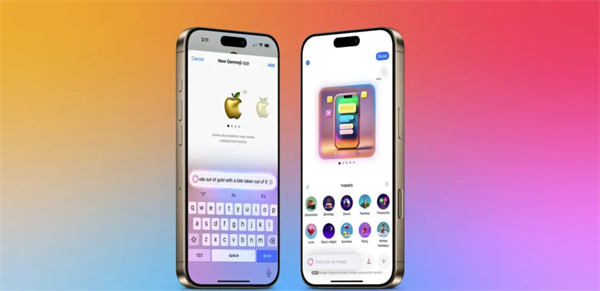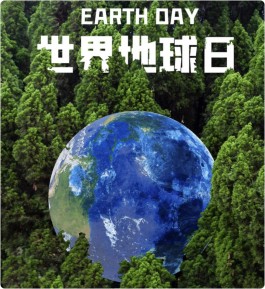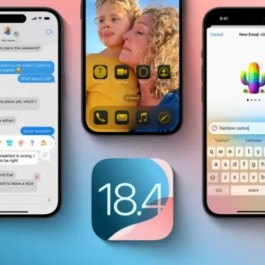Apple 的「消息」是我们许多人最常用的 iPhone 应用程序之一。不久前,它进行了一次重大的 iOS 18 更新,但现在 iOS 18.2 中发生了更多变化,这要归功于 Apple Intelligence 的几个关键功能。
用于发短信和点回的 Genmoji
Apple 最受期待的 AI 功能之一是 Messages: Genmoji 的核心部分。
Genmoji 直接内置在 iPhone 的标准表情符号键盘中,因此您可以在任何应用程序中使用它们。
打开消息中的表情符号键盘,然后点击右上角的发光笑脸图标以创建新的 Genmoji。
创建 Genmoji 后,它们将与标准表情符号一起保存到您的表情符号键盘中。
您可以在消息中发送 Genmoji,但它们也可以用作点回。只需双击一条消息,即可在 tapback 建议中找到您的 Genmoji,或者浏览完整的表情符号库。
内置 Image Playground
我们都知道如何将照片附加到消息中,对吧?只需点击对话左下角的小加号按钮,然后点击 图片 按钮。
但是您知道吗,那个加号按钮后面还藏着许多其他小应用程序和工具?iOS 18.2 中添加了一个新的:Image Playground。
Image Playground 可让您使用 Apple Intelligence 创建原始图像。您可以在主屏幕上玩一个全新的专用应用程序,但 Image Playground 也原生融入到消息中。
AI 可以使用各种输入创建两种样式(动画和插图)的图像。您可以制作图像来描绘您发送消息的人,但要作为超级英雄、侦探或想到的任何其他装扮。将它们放置在适合特定主题的场景中,玩转服装、配饰等。
无论您是制作反映特定人物的图像,还是只是您想象的随机作品,Image Playground 都可以做很多事情。
在 AI 的帮助下找到合适的词语
Apple Intelligence 还升级了其在 iOS 18.1 中首次引入的写作工具集。
对于 Messages 用户来说,最大的变化可能是一个新工具,可以帮助您在发送消息之前对其进行微调。
iOS 18.1 可以校对您的文本并以一些特定样式重写它,但 iOS 18.2 添加了一个新的“描述您的更改”选项,在发短信时可能会有很大帮助。
我们都时不时地为起草一个特别重要的文本而苦苦挣扎。也许我们知道我们想说什么,但文字就是没有流动。
现在,您可以起草一些初始文本,点击弹出的“写作工具”按钮,然后点击“描述您的更改”。然后,您可以准确地告诉 Apple Intelligence 您要传达的内容,并让它开始修改信息以满足您的需求。
如果您完全不知道文字,您现在也可以使用 Compose 工具让 ChatGPT 完全从头开始起草原始文本——它位于同一个 Writing Tools 菜单中。
iOS 18.2 消息总结
iOS 18.2 中的 Apple Intelligence 会对您使用“信息”应用程序产生重大影响。由于这些添加,表情符号、图像和文本的新可能性都被解锁了。
唯一的缺点是什么?您需要使用受支持语言的 AI 兼容 iPhone,目前 Apple Intelligence 在欧盟或中国不可用。
您是否一直在使用 iOS 18.2 中的新消息功能?你觉得怎么样?